உள்ளடக்க அட்டவணை
TorrDroid என்பது uTorrent போன்ற ஒரு Android பயன்பாடு ஆகும். ஒரு டொரண்ட் டவுன்லோடராக இருப்பதுடன், கூகுளைப் போலவே இது ஒரு தேடுபொறியாகவும் செயல்படுகிறது. இந்த இரண்டு அம்சங்களையும் இணைப்பதன் மூலம், பயனர்கள் டொரண்ட் கோப்புகளைத் தேடுவதையும் பதிவிறக்குவதையும் TorrDroid எளிதாக்குகிறது. நீங்கள் TorrDroid இல் ஒரு டொரண்ட் கோப்பைத் தேடும்போது, தேடல் வார்த்தைக்கு அருகிலுள்ள கோப்பு வழங்கப்படும் மற்றும் பதிவிறக்குவதற்குத் தயாராக இருக்கும்.
அதன் பயனர்களுக்கு பாதுகாப்பான சூழலை உருவாக்க, TorrDroid பதிவிறக்குவதற்கு பாதுகாப்பான முடிவுகளைக் காட்ட முயற்சிக்கிறது. . TorrDroid பயனரின் தேடலின்படி சிறந்த டொரண்ட் கோப்புகளை வழங்க முயற்சித்தாலும், எந்தக் கோப்புகளைப் பதிவிறக்குவது என்பது பயனரின் விருப்பமாகும்.
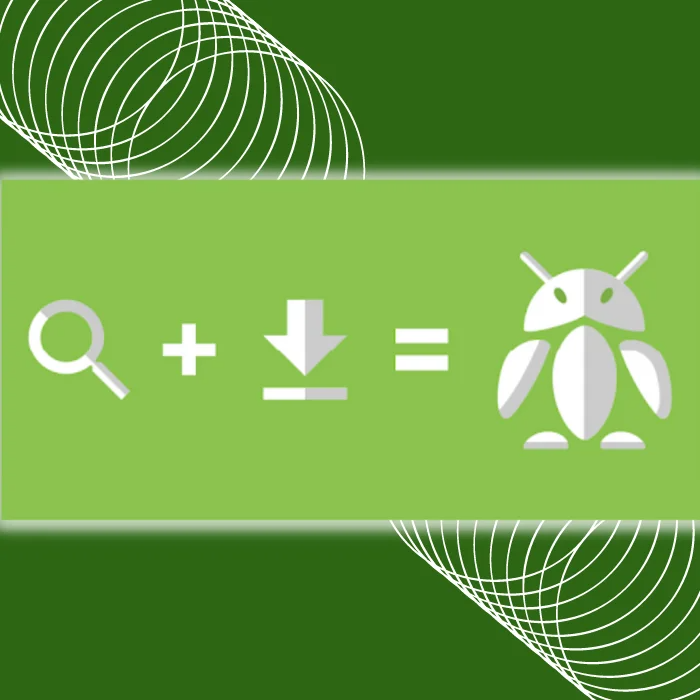
TorrDroid அம்சங்கள்
TorrDroid இன் அம்சங்கள் இருந்தாலும் PCக்கான uTorrent உடன் இணையாக உள்ளது, துரதிருஷ்டவசமாக, இது Android சாதனங்களுக்கு மட்டுமே கிடைக்கிறது. இருப்பினும், Windows கணினியில் TorrDroid ஐ நிறுவ வழிகள் இருப்பதால், நீங்கள் கவலைப்பட வேண்டியதில்லை. ஆனால் நீங்கள் அதை எப்படிப் பற்றிப் பேசலாம் என்பதை விவாதிப்பதற்கு முன், TorrDroid இன் மற்ற அம்சங்களைப் பற்றி விவாதிப்போம்.
அம்சங்கள்:
- பயன்பாடுகளின் உள்ளமைந்த தேடுபொறியைப் பயன்படுத்தாமல் அல்லது கைமுறையாக டொரண்ட் கோப்புகளைப் பதிவிறக்கவும் அவற்றைத் தேடுகிறது.
- ஆப்ஸில் உள்ள Android கோப்பு முறைமையிலிருந்து நேரடியாக டொரண்ட் கோப்புகளைத் திறக்கவும்.
- ஆப்பில் காந்தம் மற்றும் .டோரண்ட் கோப்பு இணைப்புகளை நேரடியாகத் திறக்கவும்.
- அதிவேக டொரண்ட் கோப்புகள் பதிவிறக்கம் (கட்டுப்பாடு இல்லை.)
- DHT, LSD, UPnP மற்றும் NAT-PMP ஆகியவை ஆதரிக்கப்படுகின்றன.
- இது உங்களை அனுமதிக்கிறதுடோரண்டில் இருந்து எந்த கோப்புகளைப் பதிவிறக்க வேண்டும் என்பதைத் தேர்வுசெய்யவும்.
- இது வரிசைமுறை பதிவிறக்கத்தை ஆதரிக்கிறது, பதிவிறக்கம் முடிவதற்குள் வீடியோக்களைப் பார்க்க உங்களை அனுமதிக்கிறது.
- பதிவிறக்க மற்றும் பதிவேற்ற வரம்புகளை அமைக்க உங்களை அனுமதிக்கிறது.
- காந்த இணைப்புகளைப் பகிர அனுமதிக்கிறது.
- ஒரே நேரத்தில் பல பதிவிறக்கங்கள்.
- நீங்கள் விரும்பினால், வைஃபை மூலம் மட்டுமே பதிவிறக்க முடியும்.
- இப்படி தேவை, உள் அல்லது வெளிப்புற நினைவகத்தில் பதிவிறக்கவும்.
- டொரண்ட் தேடல் தொடங்கப்பட்டவுடன், அதை கண்காணிக்க வேண்டிய அவசியமில்லை. டோரண்ட் கிடைக்கும்போது, அது பதிவிறக்கப்படும்.
- போதுமான ரேம் இல்லை என்றால், பதிவிறக்கங்கள் தானாகவே வரிசையில் வைக்கப்படும்.
- ஒவ்வொரு பதிவிறக்க நிலையையும் அறிவிப்புகளில் கண்காணிக்கவும்.
- பயன்பாட்டிலிருந்து பதிவிறக்கம் செய்யப்பட்ட கோப்புகளை நேரடியாகப் பார்க்கலாம், திறக்கலாம் மற்றும் நீக்கலாம்.
- இன்-பில்ட் கோப்பு உலாவி பரிமாற்றம், நகலெடுப்பது, அகற்றுதல் மற்றும் கோப்பு பகிர்வு.
நீங்கள் நிறுவ வேண்டியது என்ன ஒரு கணினியில் TorrDroid
குறிப்பிட்டது போலவே, TorrDroid ஆனது ஆண்ட்ராய்டு சாதனங்களில் மட்டுமே ஆதரிக்கப்படுகிறது என்றாலும், அதை உங்கள் கணினியில் நிறுவ நீங்கள் செய்யக்கூடிய வழிகள் உள்ளன. உங்கள் கணினியில் உங்களுக்கு தேவையான மிக முக்கியமான கருவி BlueStacks போன்ற Android முன்மாதிரி ஆகும்.
BlueStacks என்பது உங்கள் கணினியில் நீங்கள் நிறுவும் ஒரு பயன்பாடு ஆகும். இது உங்கள் கணினியில் உங்கள் ஆண்ட்ராய்டு சாதனமாகச் செயல்படுகிறது, ஆண்ட்ராய்டில் கிடைக்கும் எந்தப் பயன்பாடுகளையும் நிறுவ உங்களை அனுமதிக்கிறது. இங்குதான் நீங்கள் ஆண்ட்ராய்டுக்காக TorrDroid ஐ நிறுவுகிறீர்கள், மேலும் நீங்கள் பதிவிறக்கும் கோப்புகள் உங்கள் கணினியில் கிடைக்கும்BlueStacks உங்கள் Windows PC உடன் சேமிப்பகத்தைப் பகிர்வதால்.
BlueStacks ஐப் பதிவிறக்கும் போது மனதில் கொள்ள வேண்டிய ஒன்று, உங்கள் கணினி குறைந்தபட்சம் கணினித் தேவைகளைப் பூர்த்தி செய்ய வேண்டும். உங்கள் கணினி BlueStacks ஐக் கையாள முடியுமா என்பதைப் பார்க்க கீழே உள்ள விவரங்களைச் சரிபார்க்கவும்.
- இயக்க முறைமை: Windows 7 அல்லது அதற்கு மேற்பட்டது.
- செயலி: AMD அல்லது Intel செயலி.
- RAM. (நினைவகம்): உங்கள் கணினியில் குறைந்தபட்சம் 4ஜிபி ரேம் இருக்க வேண்டும்.
- சேமிப்பகம்: குறைந்தபட்சம் 5ஜிபி இலவச வட்டு இடம்.
- ஒரு நிர்வாகி கணினியில் உள்நுழைந்திருக்க வேண்டும்.
- புதுப்பிக்கப்பட்ட கிராபிக்ஸ் கார்டு இயக்கிகள்.
மேலே உள்ள கணினி தேவைகள் ப்ளூஸ்டாக்கை நிறுவ உங்கள் கணினியின் அடிப்படை விவரக்குறிப்புகள் ஆகும். இருப்பினும், நீங்கள் இன்னும் விரிவான பணிகளுக்கு BlueStacks ஐப் பயன்படுத்த விரும்பினால், உங்கள் கணினியில் பரிந்துரைக்கப்பட்ட கணினித் தேவைகள் இருக்க வேண்டும். BlueStacks க்கான பரிந்துரைக்கப்பட்ட கணினி தேவைகளின் பட்டியல் இதோ.
- OS : Microsoft Windows 10.
- Processor : Intel அல்லது AMD Multi -சிங்கிள் த்ரெட் பெஞ்ச்மார்க் மதிப்பெண் கொண்ட கோர் செயலி > 1000.
- கிராபிக்ஸ் : Intel/Nvidia/ATI, பெஞ்ச்மார்க் ஸ்கோர் >= 750 உடன் ஆன்போர்டு அல்லது டிஸ்கிரீட் கண்ட்ரோலர் .
- ரேம் : 8ஜிபி அல்லது அதற்கு மேல்>இணையம் : கேம்கள், கணக்குகள் மற்றும் தொடர்புடைய உள்ளடக்கத்தை அணுகுவதற்கு பிராட்பேண்ட் இணைப்பு.
- Microsoft அல்லது புதுப்பித்த வரைகலை இயக்கிகள்சிப்செட் விற்பனையாளர்.
மேலே உள்ள சிஸ்டம் தேவைகளில் ஏதேனும் ஒன்றை உங்கள் கணினி பூர்த்தி செய்தால், உங்கள் கணினியில் BlueStacks ஆப் ப்ளேயரை நிறுவுவது குறித்த எங்கள் வழிகாட்டிக்கு இப்போது செல்லலாம்.
BlueStacks பயன்பாட்டை நிறுவுதல் பிளேயர்
படி 1: உங்களுக்கு விருப்பமான இணைய உலாவியைத் திறந்து BlueStacks இன் அதிகாரப்பூர்வ இணையதளத்திற்குச் செல்லவும். முகப்புப் பக்கத்தில் APK கோப்பு நிறுவியைப் பதிவிறக்க, “ப்ளூஸ்டாக்ஸைப் பதிவிறக்கு” என்பதைக் கிளிக் செய்யவும்.

படி 2: பதிவிறக்கம் முடிந்ததும், கோப்பைத் திறக்க இருமுறை கிளிக் செய்யவும். "இப்போது நிறுவு" என்பதைக் கிளிக் செய்யவும்.

படி 3: BlueStacks நிறுவப்பட்டதும், அது தானாகவே தொடங்கப்பட்டு உங்களை அதன் முகப்புப்பக்கத்திற்கு கொண்டு வரும். எந்த ஆண்ட்ராய்டு பயன்பாட்டையும் நிறுவ நீங்கள் இப்போது இதைப் பயன்படுத்தலாம்.
PCக்கு TorrDroid ஐ நிறுவுதல்
உங்கள் கணினியில் BlueStacks ஐ வெற்றிகரமாக நிறுவிய பிறகு, நீங்கள் TorrDroid ஐப் பதிவிறக்கி நிறுவத் தொடங்கலாம். இதை முடிக்க இரண்டு வழிகள் உள்ளன. முதலில், நீங்கள் உங்கள் Google Play Store கணக்கில் உள்நுழைந்து அதன் மூலம் TorrDroid ஐ பதிவிறக்கம் செய்ய வேண்டும். இரண்டாவது முறை, APK கோப்பு நிறுவியைப் பதிவிறக்குவது.
இரண்டாவது முறை வேகமானது, ஆனால் APK கோப்பைப் பதிவிறக்கும் முறையான ஆதாரம் எதுவும் இல்லாததால், அது ஆபத்தானது. நீங்கள் இரண்டாவது முறையைத் தேர்வுசெய்தால், APK கோப்பை கவனமாக நிறுவ வேண்டும். PC க்காக TorrDroid ஐ நிறுவுவதை தொடரலாம்.
முதல் முறை - Google Play மூலம் PC க்கு TorrDroid ஐ பதிவிறக்கி நிறுவவும்Store
PCக்கான TorrDroid ஐ ப்ளூஸ்டாக்ஸில் பதிவிறக்கம் செய்து நிறுவுவது, நிலையான ஆண்ட்ராய்டு சாதனங்களில் வழக்கமான ஆண்ட்ராய்டு அப்ளிகேஷன்களைப் பதிவிறக்கும் அதே முறையாகும்.
படி 1: ப்ளூஸ்டாக்ஸைத் திறந்து இருமுறை கிளிக் செய்யவும் Google Play Store இல்.

படி 2: உங்கள் Google Play Store கணக்கில் உள்நுழையவும்.

படி 3: நீங்கள் உள்நுழைவு செயல்முறையை முடித்ததும், தேடல் பட்டியில் "TorrDroid" என தட்டச்சு செய்து "நிறுவு" என்பதைக் கிளிக் செய்யவும்.
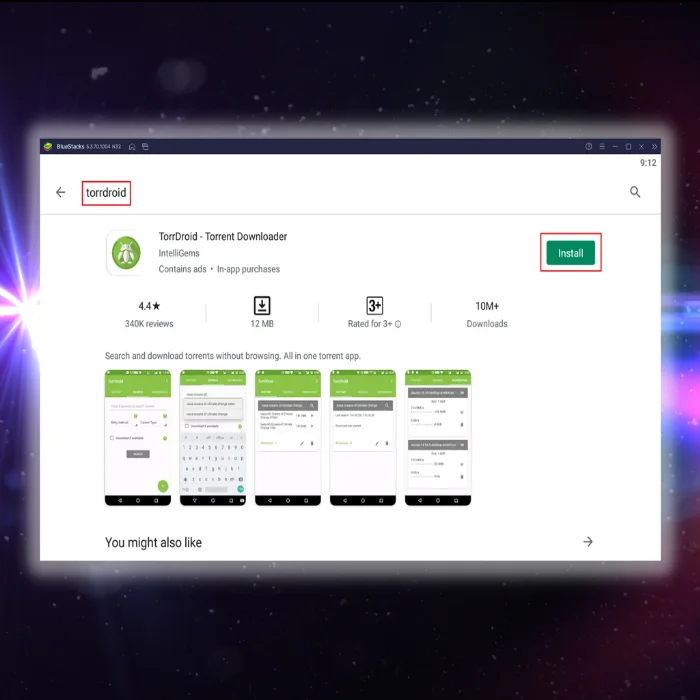
படி 4: நிறுவல் முடிந்ததும், பயன்பாட்டைத் திறந்து, நீங்கள் TorrDroid இல் PCக்கான கோப்புகளைப் பதிவிறக்கத் தொடங்கலாம்.
இரண்டாம் முறை - TorrDroid க்கான APK கோப்பு நிறுவியை PC க்காகப் பதிவிறக்கி நிறுவவும்
நாம் ஏற்கனவே குறிப்பிட்டுள்ளபடி, ஒரு வருகிறது PCக்கான TorrDroid இன் APK கோப்பிற்கான அதிகாரப்பூர்வ ஆதாரங்கள் எதுவும் இல்லாததால், இந்த முறையைச் செயல்படுத்தும் அபாயம் உள்ளது.
படி 1: உங்கள் விருப்பமான இணைய உலாவியைப் பயன்படுத்தி, உங்கள் தேடுபொறி மூலம் TorrDroid APKஐப் பார்க்கவும் கோப்பைப் பதிவிறக்கவும்.
படி 2: பதிவிறக்கிய பிறகு, கோப்பில் இருமுறை கிளிக் செய்யவும், அது தானாகவே ப்ளூஸ்டாக்ஸில் TorrDroip பயன்பாட்டை நிறுவும்.
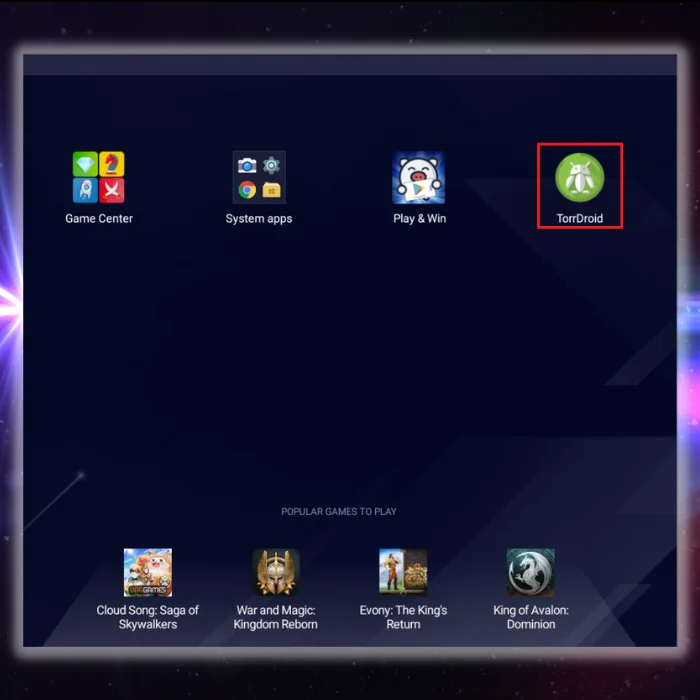
முடிவு
உங்கள் கணினியில் TorrDroid டொரண்ட் டவுன்லோடரை வெற்றிகரமாகப் பதிவிறக்கிய பிறகு, நீங்கள் இப்போது நேரடியாக உங்கள் கணினியில் கோப்புகளைப் பதிவிறக்கத் தொடங்கலாம். ஆன்லைனில் நீங்கள் பதிவிறக்கம் செய்வதில் கவனமாக இருக்கவும், ஏனெனில் பல போலி பயன்பாடுகள் ஆன்லைனில் மிதக்கின்றன.
எங்கள் வழிகாட்டி உங்களுக்கு உதவியிருந்தால், அதை உங்கள் நண்பர்களுடன் பகிர்ந்து கொள்ளுங்கள்அல்லது குடும்பத்தினர் தங்கள் கணினிகளைப் பயன்படுத்தி Android பயன்பாடுகளைத் தொடங்கலாம்.
அடிக்கடி கேட்கப்படும் கேள்விகள்
TorrDroid டொரண்ட் டவுன்லோடரை கணினியில் பதிவிறக்கம் செய்ய முடியுமா?
TorrDroidஐ கணினியில் பதிவிறக்கம் செய்யலாம் பின்வரும் படிகளைப் பின்பற்றவும்:
TorrDroid APK கோப்பை இணையத்திலிருந்து பதிவிறக்கவும்.
APK கோப்பை உங்கள் கணினிக்கு மாற்றவும்.
Android எமுலேட்டரைப் பயன்படுத்தி உங்கள் கணினியில் TorrDroid பயன்பாட்டை நிறுவவும் Bluestacks அல்லது NoxPlayer போன்றவை.
ஆப்ஸைத் தொடங்கி உங்கள் கணினியில் டொரண்ட்களைப் பதிவிறக்கத் தொடங்குங்கள்!
TorrDroid டொரண்ட் டவுன்லோடரிலிருந்து பதிவிறக்குவது பாதுகாப்பானதா?
எந்த மூன்றாம் தரப்பிலிருந்தும் பதிவிறக்கும் போது தளம், தீம்பொருள் அல்லது வைரஸ்கள் எப்போதும் ஆபத்தானவை. இருப்பினும், TorrDroid ஒரு பாதுகாப்பான மற்றும் பாதுகாப்பான தளமாக பல ஆதாரங்களால் சரிபார்க்கப்பட்டது. கூடுதலாக, பயனர்களின் தகவல்களை மேலும் பாதுகாக்க TorrDroid SSL குறியாக்கத்தைப் பயன்படுத்துகிறது. உங்கள் சாதனத்தில் ஒரு நல்ல வைரஸ் தடுப்பு நிரல் நிறுவப்பட்டிருக்கும் வரை, TorrDroid இலிருந்து பதிவிறக்குவது குறிப்பிடத்தக்க ஆபத்துக்களை ஏற்படுத்தாது.
TorrDroid டொரண்ட் டவுன்லோடரிலிருந்து நான் எவ்வாறு பதிவிறக்குவது?
TorrDroid டொரண்டிலிருந்து பதிவிறக்கம் செய்ய டவுன்லோடர், முதலில் உங்கள் சாதனம் TorrDroid பயன்பாட்டை நிறுவியுள்ளதை உறுதிசெய்ய வேண்டும். ஆப்ஸ் நிறுவப்பட்டுள்ளதா என்பதைச் சரிபார்த்தவுடன், பயன்பாட்டைத் திறந்து, நீங்கள் பதிவிறக்க விரும்பும் கோப்பைத் தேர்ந்தெடுப்பதன் மூலம் பதிவிறக்கச் செயல்முறையைத் தொடங்கலாம். கோப்பைத் தேர்ந்தெடுத்த பிறகு, பதிவிறக்க இடத்தைத் தேர்ந்தெடுக்கும்படி கேட்கப்படுவீர்கள். பதிவிறக்கம் செய்யும் இடத்தைத் தேர்ந்தெடுத்ததும், திகோப்பு பதிவிறக்கத் தொடங்கும்.
TorrDroid டொரண்ட் டவுன்லோடரில் இருந்து திரைப்படங்களைப் பதிவிறக்குவது எப்படி?
Tordroid டொரண்ட் டவுன்லோடரில் இருந்து திரைப்படங்களைப் பதிவிறக்க, முதலில், Google Play Store இலிருந்து பயன்பாட்டை நிறுவவும். நிறுவப்பட்டதும், பயன்பாட்டைத் திறந்து, நீங்கள் பதிவிறக்க விரும்பும் திரைப்படத்தைத் தேடுங்கள். திரைப்படத்தைக் கண்டறிந்ததும், "பதிவிறக்கு" பொத்தானைக் கிளிக் செய்யவும். பின்னர் திரைப்படம் பதிவிறக்கம் தொடங்கும். பதிவிறக்கம் முடிந்ததும், பயன்பாட்டின் “பதிவிறக்கங்கள்” பிரிவில் திரைப்படத்தைக் காணலாம்.

